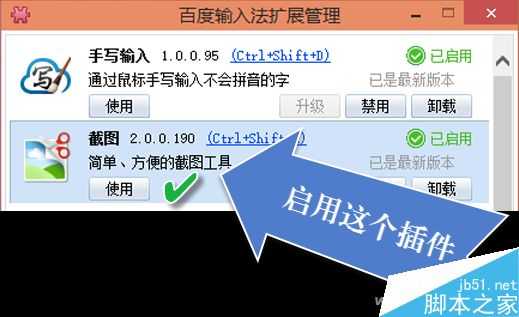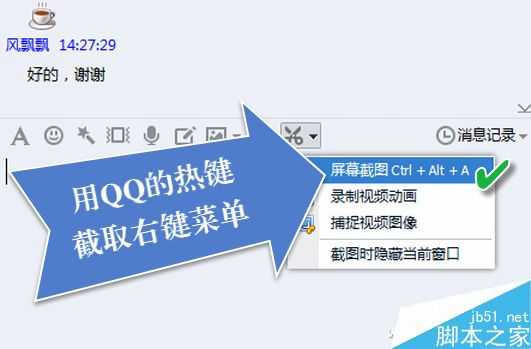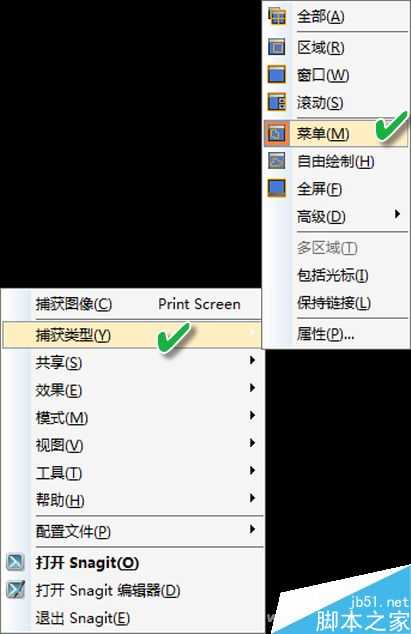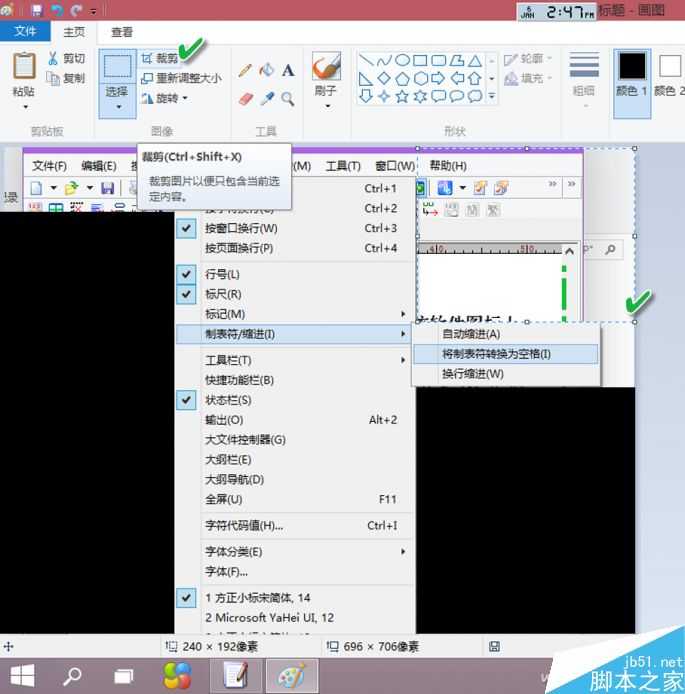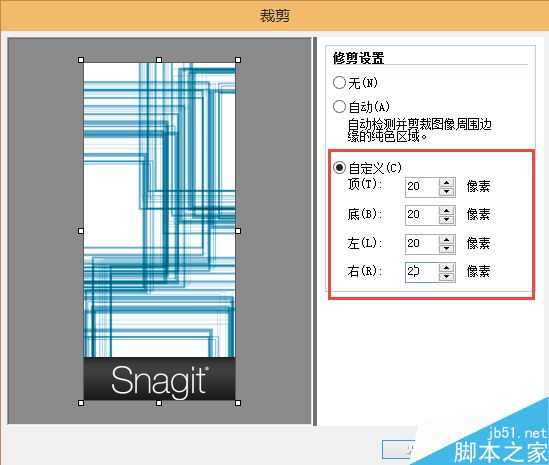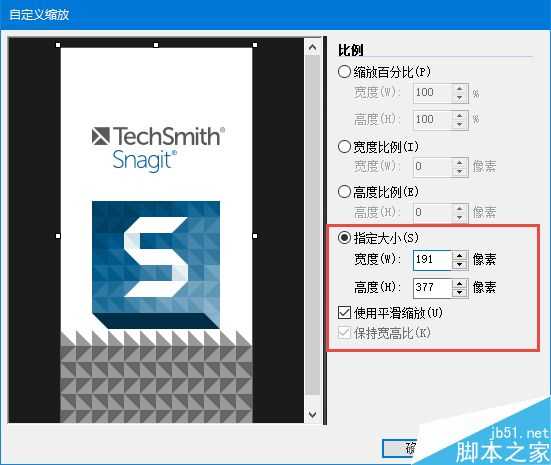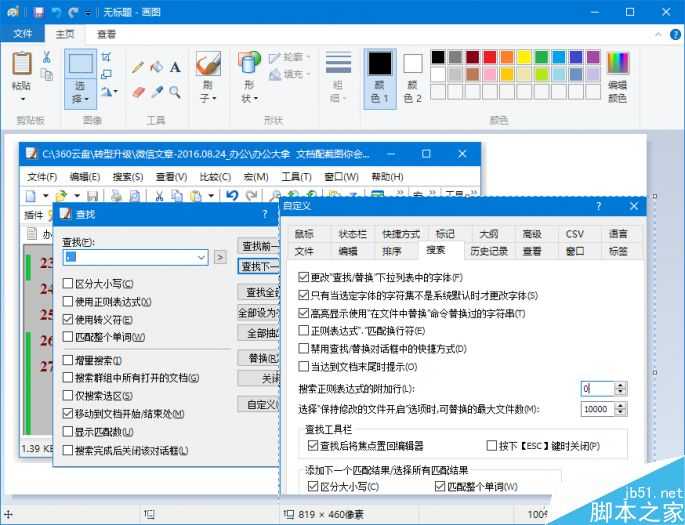怎么在文章中插入截图?文章配截图插图需求介绍
(编辑:jimmy 日期: 2025/4/19 浏览:2)
也许,许多人认为给文章配个软件截图是小菜一碟。但如果遇到如下的截图插图需求,不知会不会束手无策呢?下面小编就为大家详细介绍一下,不会的朋友可以参考本文,来看看吧!
● 右键菜单一动就没了 怎么截图
用百度拼音输入法截图插件,当无法用输入法截图按钮截取右键菜单时,激活右键菜单后按下Ctrl+Shift+A可截取图片。如果使用搜狗输入法,默认快捷键为Ctrl+Shift+D。
- 软件名称:
- 百度拼音输入法 v2.5.2.116 中文绿色便携版
- 软件大小:
- 49.9MB
- 更新时间:
- 2013-06-17立即下载
QQ截图插件也支持用这种办法来获取右键菜单图片,QQ截图默认的快捷键组合为Ctrl+Alt+A。
● 多级菜单一层叠一层 如何来截
这项任务我们要借助于一款专用经典截图软件Snagit的帮助了。在Snagit软件中,将“捕获类型”选择为“菜单”。之后只需逐级打开菜单,然后按下抓图快捷键,多级菜单即被自动抓取。
- 软件名称:
- 经典截图软件 SnagIt v11.4.0.176 汉化绿色特别版
- 软件大小:
- 60.8MB
- 更新时间:
- 2014-05-20立即下载
若手头没有带多级菜单抓图软件,可先打开画图工具,切换到多级菜单界面,用Win+PrintScreen组合键抓取整个桌面。回到画图编辑窗口执行Ctrl+V,用框选和裁剪按钮截掉所有与多级菜单无关的画面,也可获得需要的多级菜单截图。
● 截图若有空白边缘 如何自动去掉
在Snagit中设定“效果→裁剪”,选择自动检测并裁剪图像周边的纯色区域,也可以自定义要剪掉的四周尺寸,之后截取结果将是截掉边缘的图片。
● 一批图片要截为一个尺寸 怎么办
在Snagit中设定“效果→图像缩放→自定义缩放”,将尺寸设为一个固定的值,然后去执行抓图操作即可。
● 不同窗口要叠放在一起 怎么截取
用画图工具或图像编辑软件先打开一个空白画布,将画布尺寸调整为适当大一些。然后逐级打开截取各级窗口,并及时粘贴排列到图像软件中。
这么多特殊需求的截图方式,不一定每次都能用到。但是,倘若遇到了,却不知该如何是好,岂不抓瞎?要成为办公“大拿”,光靠一些普通方法是不够的。因此,储备一点抓图“特技”,还是很有必要的。
以上就是文章配截图插图需求介绍,操作很简单的,大家学会了吗?希望能对大家有所帮助!